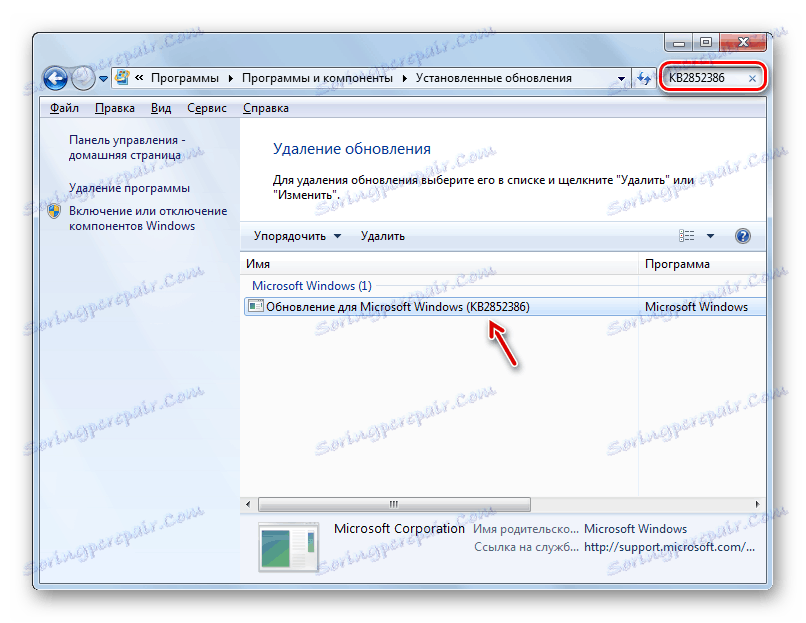پاک کردن پوشه WinSxS در ویندوز 7
یکی از مهمترین پوشه های موجود در ویندوز 7، که مقدار قابل توجهی از فضای درایو C را اشغال می کند، دایرکتوری سیستم "WinSxS" است . علاوه بر این، او تمایل به رشد مداوم دارد. بنابراین، بسیاری از کاربران تمایل دارند که این پوشه را پاک کنند تا اتاق را بر روی دیسک سخت قرار دهند. بیایید ببینیم که چه اطلاعاتی در WinSxS ذخیره می شود و آیا امکان پاک کردن این پوشه بدون عواقب منفی برای سیستم وجود دارد.
همچنین ببینید: پاک کردن دایرکتوری ویندوز از زباله در ویندوز 7
محتوا
روش های تمیز کردن "WinSxS"
"WinSxS" دایرکتوری سیستم است، محتویات آن در ویندوز 7 در مسیر زیر قرار دارد:
C:WindowsWinSxS
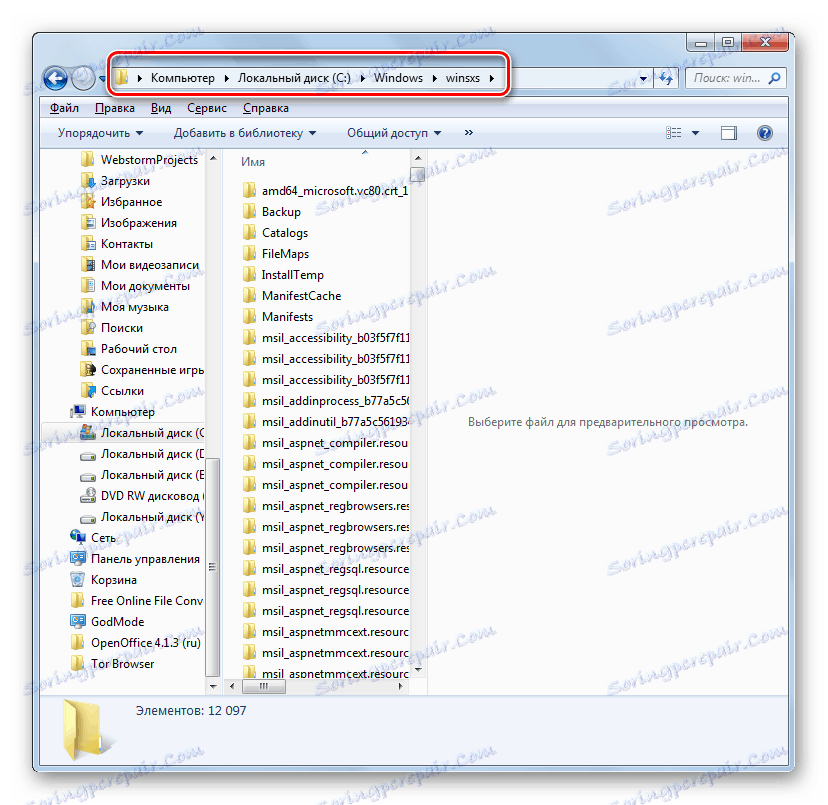
دایرکتوری نامیده می شود نسخه های تمام به روز رسانی اجزای مختلف ویندوز را می سازد، و این به روز رسانی ها به طور مداوم انباشته می شوند، که منجر به افزایش به طور منظم در اندازه آن می شود. در صورت خرابی سیستم های مختلف، با استفاده از محتوای WinSxS ، ردپاها به حالت پایدار OS اجرا می شوند. بنابراین، به طور قطع غیرممکن است که این پوشه را پاک کنید یا کاملا پاک کنید، زیرا با کوچکترین شکست شما یک سیستم مرده را به پایان می رسانید. اما شما می توانید برخی از اجزای موجود در دایرکتوری مشخص را پاک کنید، اگر چه مایکروسافت این کار را تنها به عنوان آخرین راه حل انجام می دهد، اگر شما به طور کافی فضای دیسک کافی ندارید. بنابراین، قبل از انجام هرگونه روش که در زیر توضیح داده شده، توصیه می کنیم تهیه نسخه پشتیبان از سیستم عامل و آن را در یک رسانه جداگانه ذخیره کنید.
نصب KB2852386 به روز رسانی
لازم به ذکر است که، بر خلاف سیستم عامل ویندوز 8 و OS های بعد، G7 ابتدا ابزار داخلی را برای تمیز کردن پوشه WinSxS نداشت و از حذف دستی حذف شده است، همانطور که در بالا ذکر شد، غیر قابل قبول است. اما، خوشبختانه، به روز رسانی KB2852386 بعدا منتشر شد، که حاوی پچ برای ابزار Cleanmgr است و به حل این مشکل کمک می کند. بنابراین، ابتدا باید مطمئن شوید که این بروزرسانی روی رایانه شما نصب شده است یا آن را در صورت عدم وجود آن نصب کنید.
- روی شروع کلیک کنید . به "کنترل پنل" بروید .
- روی «سیستم و امنیت» کلیک کنید.
- به مرکز به روز رسانی ویندوز بروید.
- در بخش پایین سمت چپ پنجره ظاهر می شود، روی کتیبه "به روز رسانی نصب شده" کلیک کنید.
- یک پنجره با یک لیست از به روز رسانی های نصب شده در کامپیوتر باز می شود. ما باید به روز رسانی KB2852386 را در قسمت Microsoft Windows این لیست پیدا کنیم.
- اما مشکل این است که می تواند عناصر زیادی از لیست وجود داشته باشد، و بنابراین شما خطر صرف وقت قابل توجهی را جستجو می کنید. برای تسهیل کار، مکان نما را در فیلد جستجو واقع در سمت راست نوار آدرس پنجره فعلی قرار دهید. عبارت زیر را قرار دهید:
KB2852386پس از آن، تنها آیتم با کد بالا باید در لیست باقی بماند. اگر شما آن را می بینید، پس همه چیز در حالت است، آپدیت لازم نصب شده است و شما بلافاصله می توانید راه های پاک کردن پوشه WinSxS را ادامه دهید .
![به روز رسانی KB2852386 در پنجره نصب به روز شده در پنل کنترل در ویندوز 7 نصب شده است]()
اگر مورد در پنجره فعلی نمایش داده نشود، این به این معنی است که برای رسیدن به اهداف تعیین شده در این مقاله باید از روش به روز رسانی پیروی کنید.
- بازگشت به مرکز به روز رسانی این کار را می توانید به سرعت انجام دهید اگر به طور دقیق با توجه به الگوریتم بالا توضیح داده شده با کلیک روی فلش سمت چپ در بالای پنجره فعلی به سمت چپ نوار آدرس عمل کنید.
- برای اطمینان از اینکه رایانه شما بروزرسانی مورد نیاز را می بیند، بر روی عنوان "جستجو برای به روز رسانی" در قسمت سمت چپ پنجره کلیک کنید. این به ویژه مهم است اگر شما خودکار به روز رسانی را شامل نمی شود.
- این سیستم برای به روز رسانی هایی که در رایانه شما نصب نشده است جستجو می کند.
- پس از اتمام روش، بر روی عنوان "به روز رسانی مهم در دسترس" کلیک کنید.
- لیستی از به روز رسانی های مهم که بر روی کامپیوتر شما نصب نشده است. شما می توانید انتخاب کنید که کدام را انتخاب کنید، با چک کردن جعبه ها به سمت چپ نام. کادر کنار "Update for Windows 7 (KB2852386)" را علامت بزنید . بعد، روی "OK" کلیک کنید.
- بازگشت به پنجره "Update Center" ، روی "Install Updates" کلیک کنید .
- فرایند نصب بروزرسانی های انتخاب شده شروع خواهد شد.
- پس از اتمام، کامپیوتر را دوباره راه اندازی کنید. اکنون ابزار لازم برای تمیز کردن دایرکتوری WinSxS را خواهید داشت .
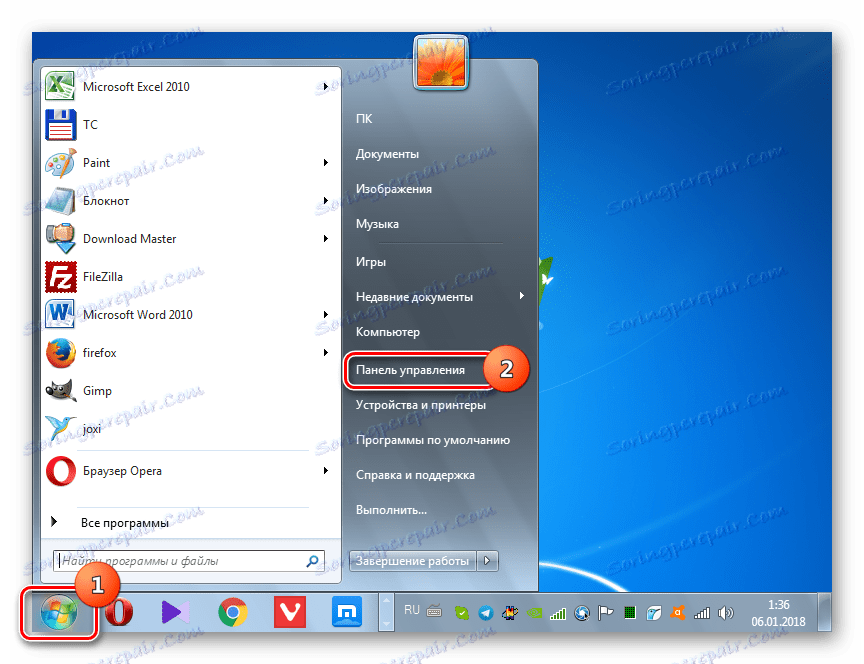
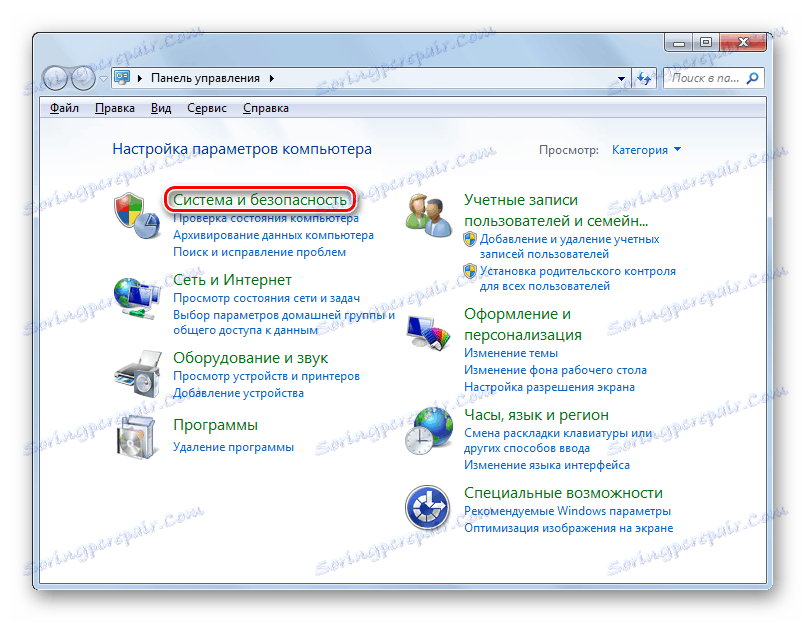

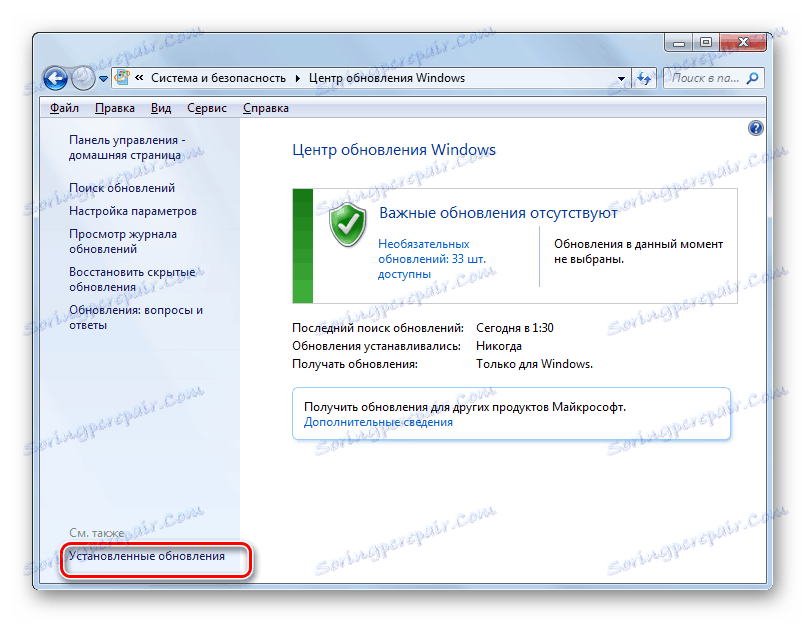
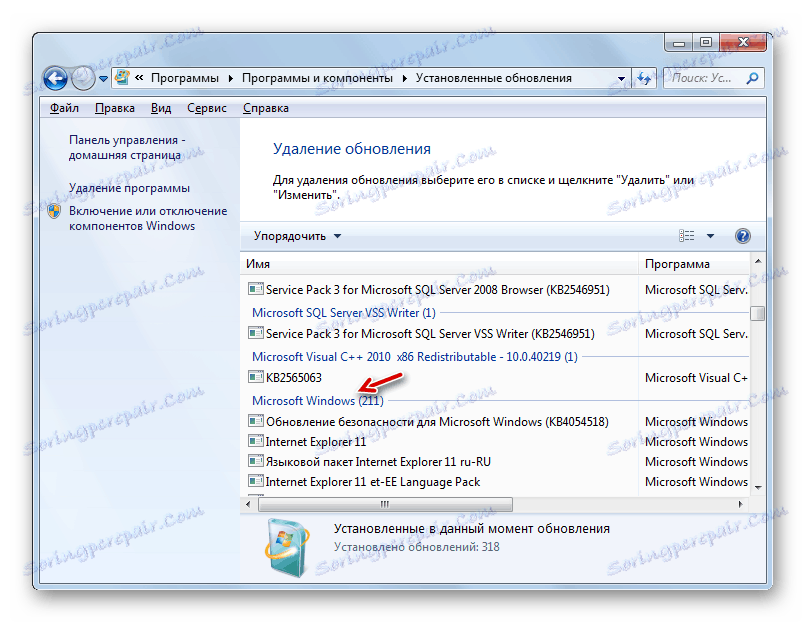
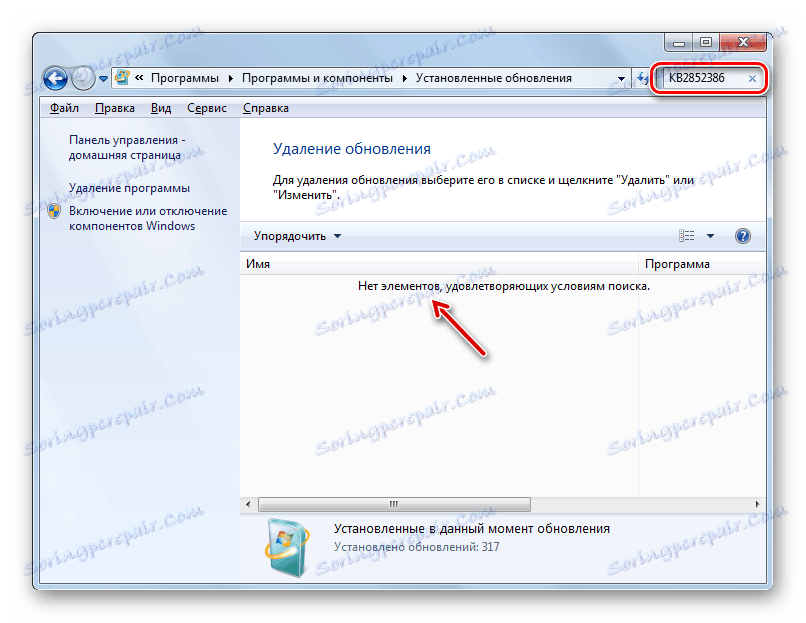
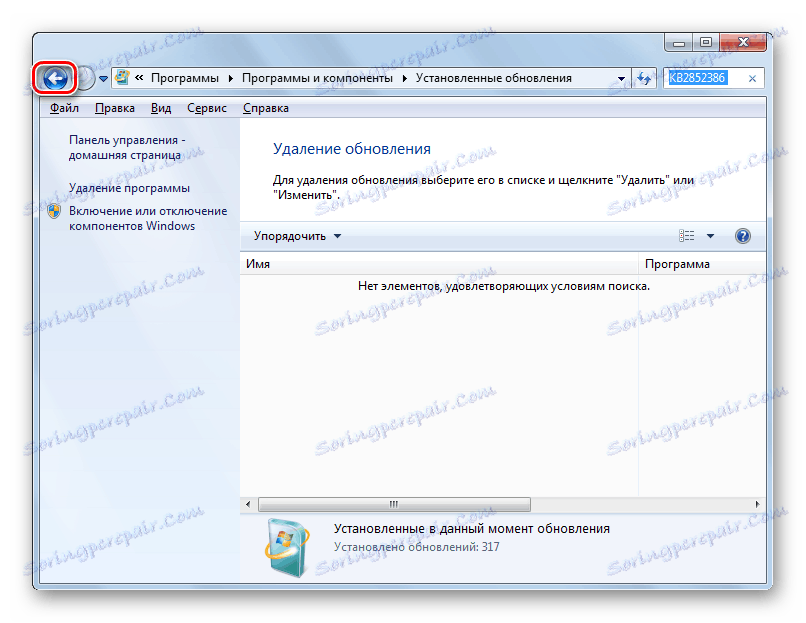
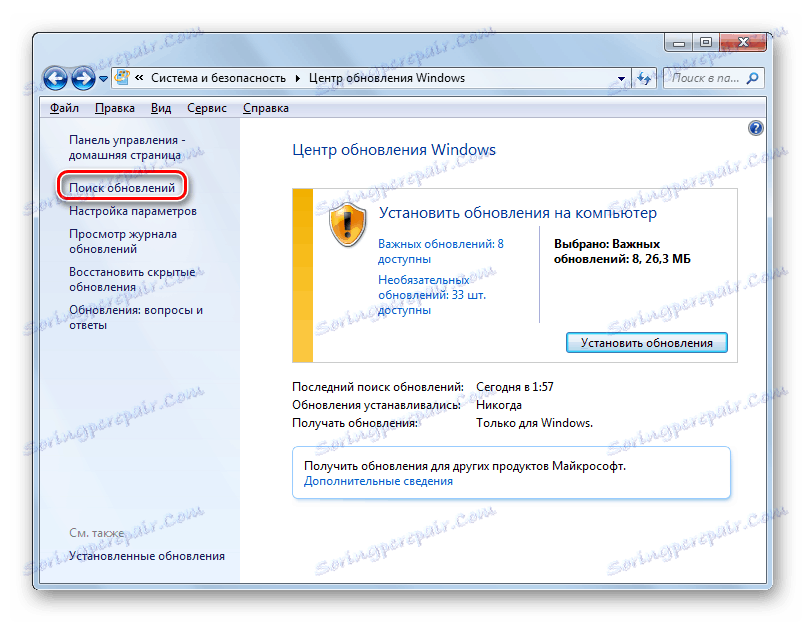
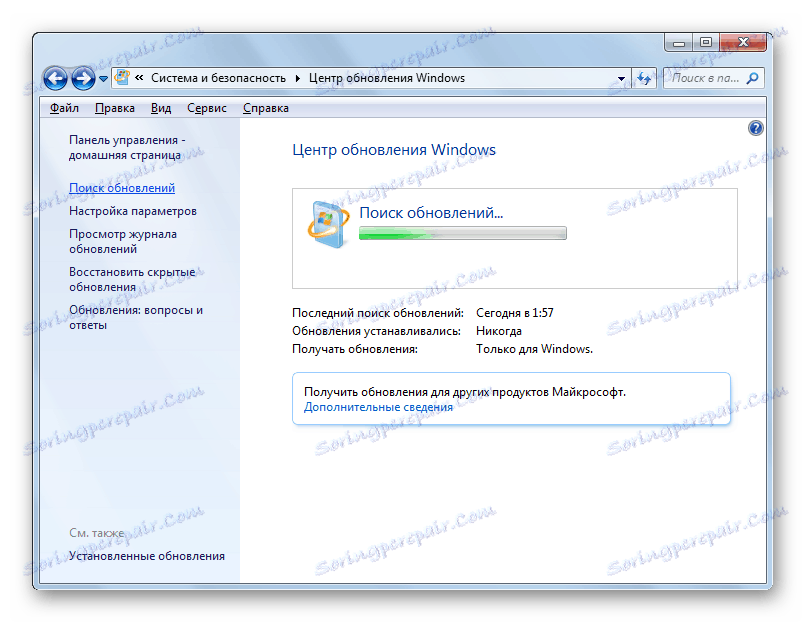
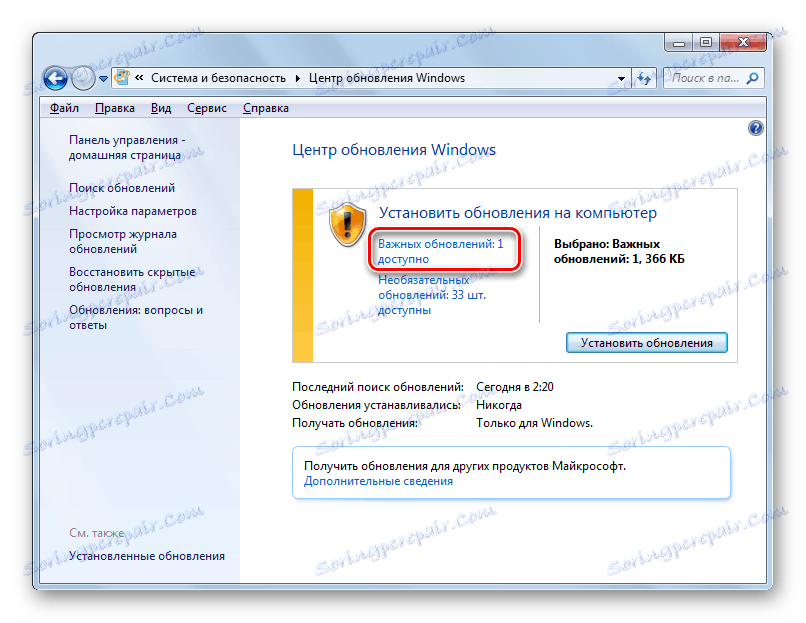
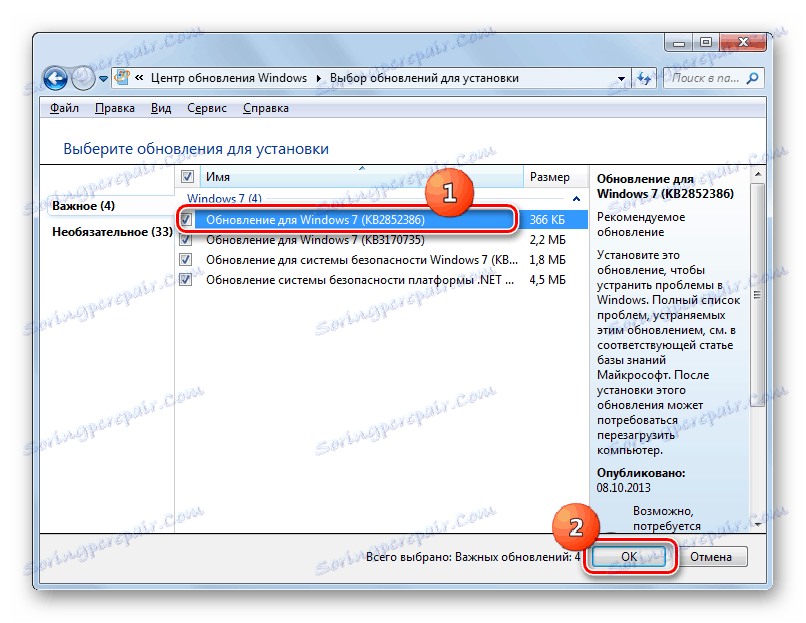

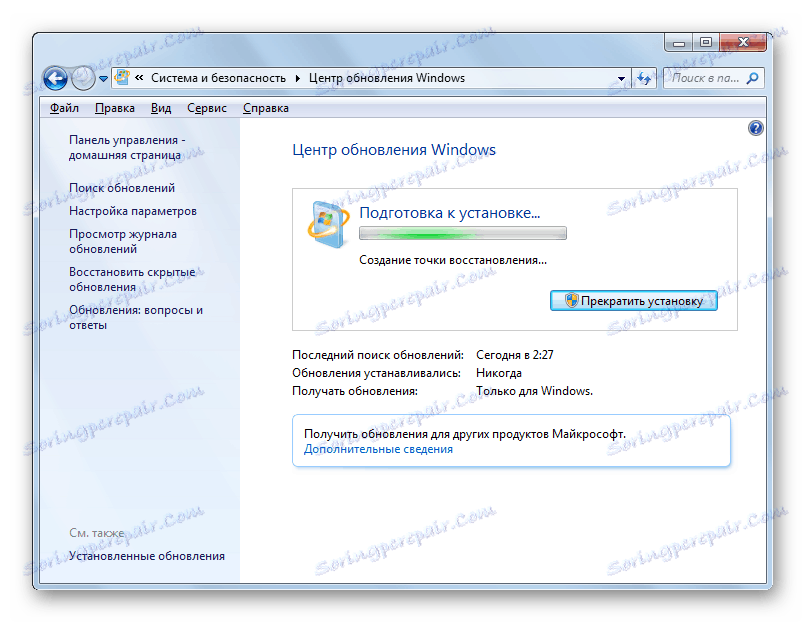
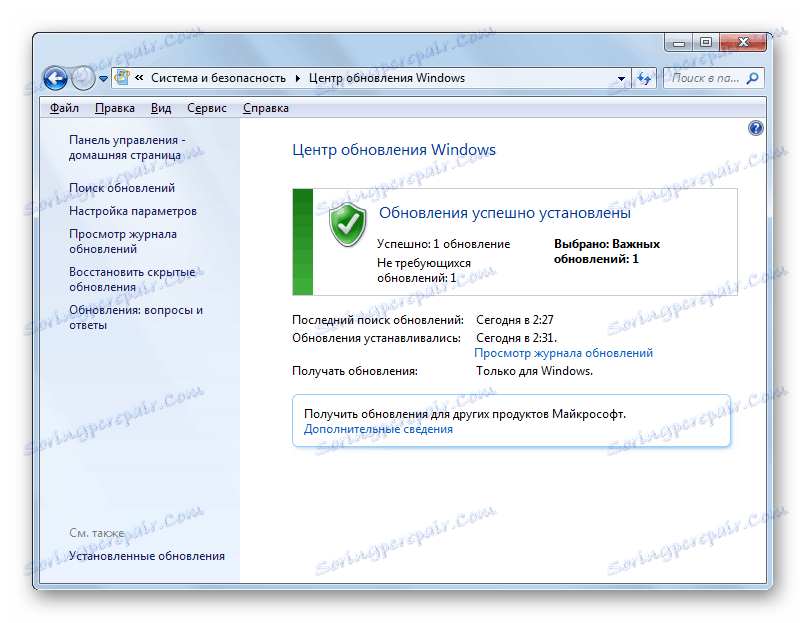
بعد، ما به شیوه های مختلف برای پاک کردن دایرکتوری "WinSxS" با استفاده از ابزار Cleanmgr نگاه خواهیم کرد.
درس: نصب به روز رسانی ویندوز 7 به صورت دستی
روش 1: "خط فرمان"
روش مورد نیاز ما می تواند با استفاده از "خط فرمان" ، از طریق آن ابزار Cleanmgr راه اندازی شود.
- روی شروع کلیک کنید . روی "همه برنامه ها" کلیک کنید.
- به پوشه "Standard" بروید .
- در لیست، "خط فرمان" را پیدا کنید. بر روی دکمه راست موس کلیک کنید ( RMB ). گزینه "Run as administrator" را انتخاب کنید
- "خط فرمان" را فعال می کند. فرمان زیر را بچرخانید:
Cleanmgrروی Enter کلیک کنید .
- یک پنجره باز می شود که از شما خواسته می شود دیسک را انتخاب کنید که در آن تمیزکاری انجام می شود. بخش پیش فرض باید C باشد اگر سیستم عامل شما یک طرح استاندارد را داشته باشد، آن را ترک کنید. اگر به هر دلیل، بر روی دیسک دیگری نصب شده باشد، آن را انتخاب کنید. روی OK کلیک کنید.
- بعد از این، ابزار تخمین مقدار فضای که می تواند در انجام عملیات مربوطه پاک شود. این ممکن است کمی طول بکشد، پس صبور باشید
- لیستی از اشیاء سیستم که باید پاک شوند، باز می شود. در میان آنها، مطمئن شوید که موقعیت "پاک کردن به روز رسانی ویندوز" (یا "پشتیبان گیری بسته فایل های بسته" ) را پیدا کرده و علامت چک را کنار آن قرار دهید. این موقعیت مسئول پاکسازی پوشه WinSxS است . در مقابل بقیه موارد، جعبه های جعبه را در اختیار شما قرار می دهد. شما می توانید تمام علامت های دیگر را حذف کنید اگر شما نمی خواهید هر چیز دیگری را تمیز کنید و یا علامت آن اجزایی که شما همچنین می خواهید "زباله" را حذف کنید. پس از آن، روی "OK" کلیک کنید.
![در حال اجرا پاک کردن دیسک در پاک کردن دیسک در ویندوز 7]()
توجه! در پنجره "پاک کردن دیسک"، آیتم "پاک کردن ویندوز به روز رسانی" ممکن است از دست رفته باشد. این بدان معنی است که در دایرکتوری "WinSxS" هیچ موردی وجود ندارد که می تواند بدون عواقب منفی برای سیستم حذف شود.
- یک جعبه محاوره ای ظاهر خواهد شد که از شما خواسته است که شما واقعا بخواهید اجزای انتخاب شده را پاک کنید. موافق با کلیک روی «حذف فایلها» .
- بعد، ابزار Cleanmgr پوشه WinSxS را از فایل های غیر ضروری پاک می کند و سپس به طور خودکار بسته می شود.
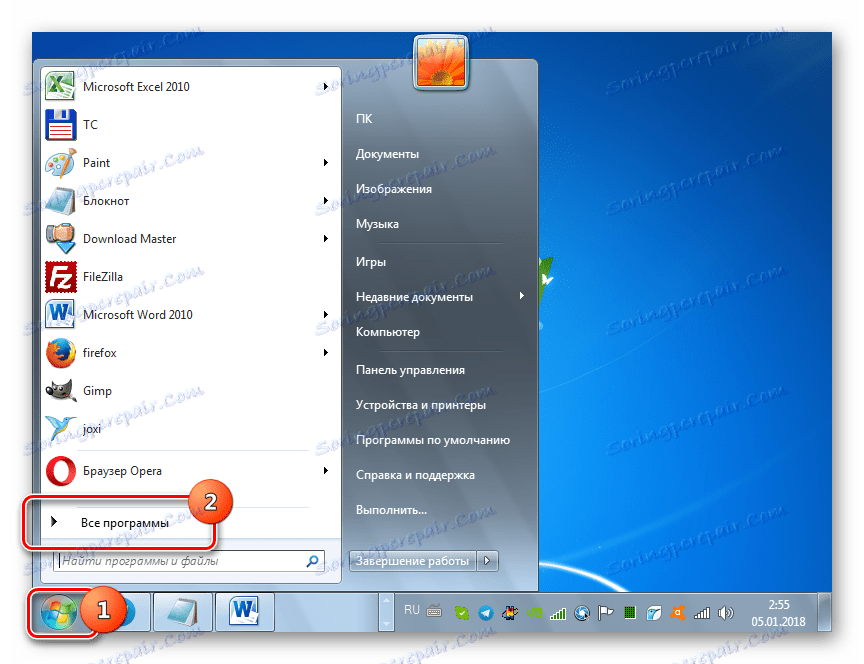
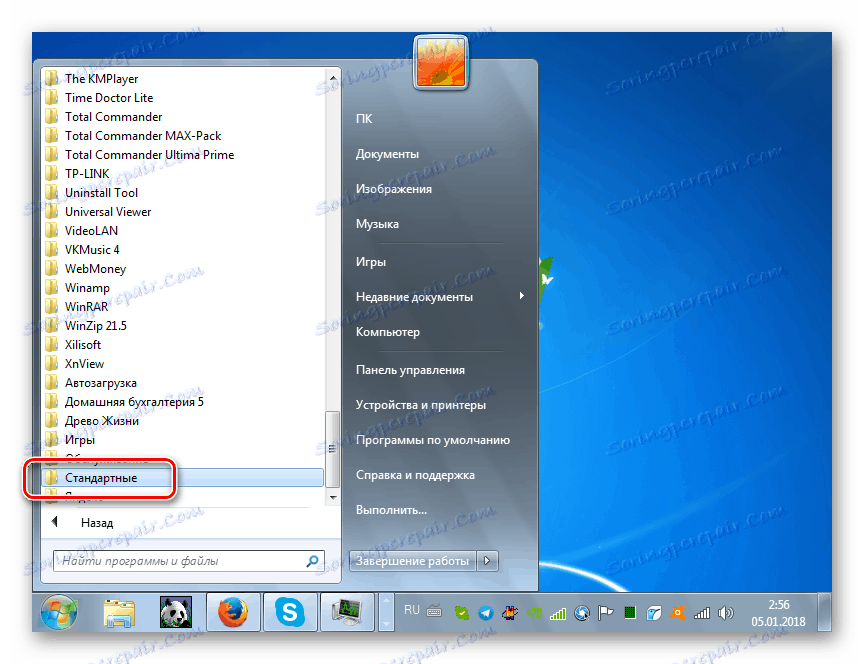
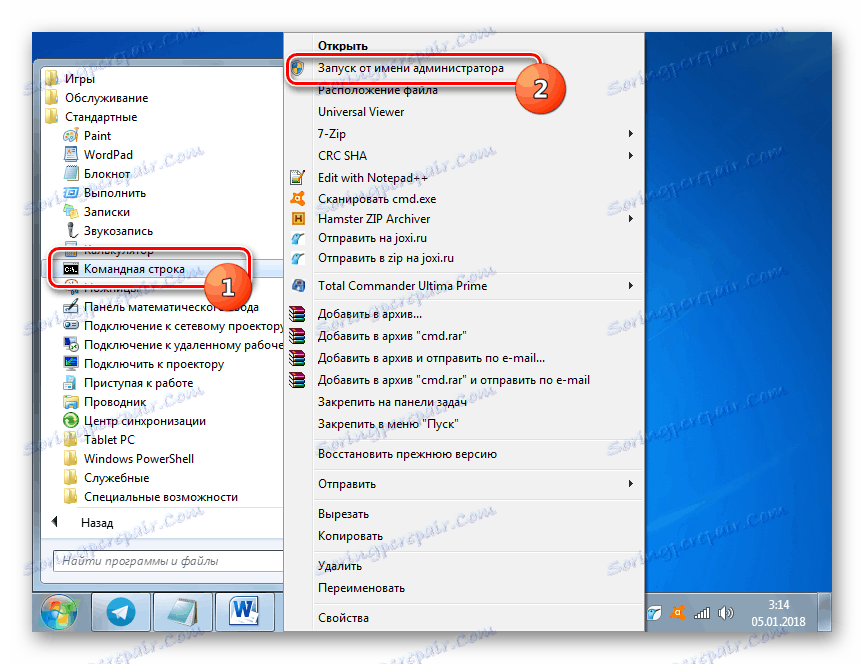
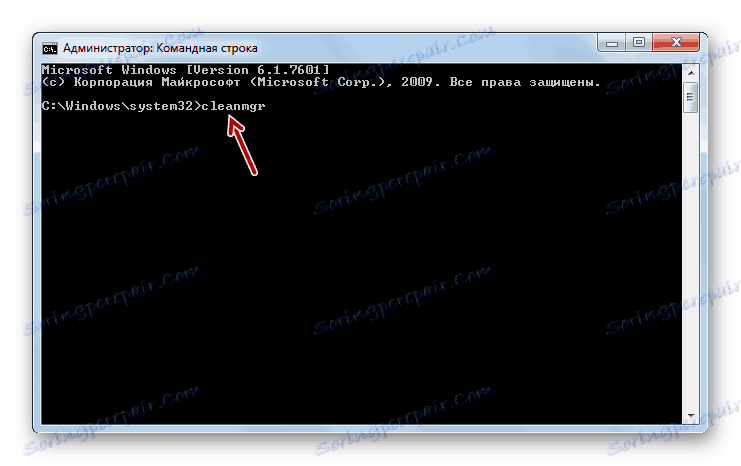
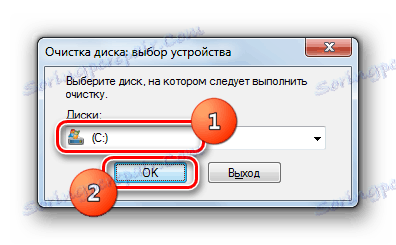



درس: فعال سازی "خط فرمان" در ویندوز 7
روش 2: GUI ویندوز
برای هر کاربر مناسب نیست که از طریق "خط فرمان" سرویسهای خود را راه اندازی کنید. اکثر کاربران ترجیح می دهند این کار را با استفاده از رابط گرافیکی سیستم عامل انجام دهند. این برای ابزار Cleanmgr کاملا قابل انجام است. البته این روش، برای یک کاربر ساده قابل درک است، اما، همانطور که مشاهده خواهید کرد، زمان طولانیتری خواهد داشت.
- روی «شروع» کلیک کنید و به کلمات «کامپیوتر» بروید .
- در پنجره باز شده "Explorer" در فهرست هارد دیسک، نام پارتیشن را که در آن سیستم عامل فعلی ویندوز نصب شده است پیدا کنید. در بیشتر موارد، این درایو C است. بر روی آن rmb کلیک کنید "خواص" را انتخاب کنید
- در پنجره ای که ظاهر می شود، روی "پاک کردن دیسک" کلیک کنید.
- این روش دقیقا همان روش برای ارزیابی فضای تمیز است که ما هنگام استفاده از روش قبلی دیدیم.
- در پنجره باز شده توجه به لیست مواردی که تمیز می کنید توجه نکنید و روی "پاک کردن فایل های سیستم" کلیک کنید.
- از فضای آزاد بر روی درایو مجددا بررسی خواهد شد، اما با توجه به عناصر سیستم.
- پس از آن، دقیقا همان پنجره "پاک کردن دیسک" باز خواهد شد، که ما در روش 1 مشاهده کردیم. بعدا شما باید تمام اقداماتی را که در آن شرح داده شد، انجام دهید، با شروع از پاراگراف 7.
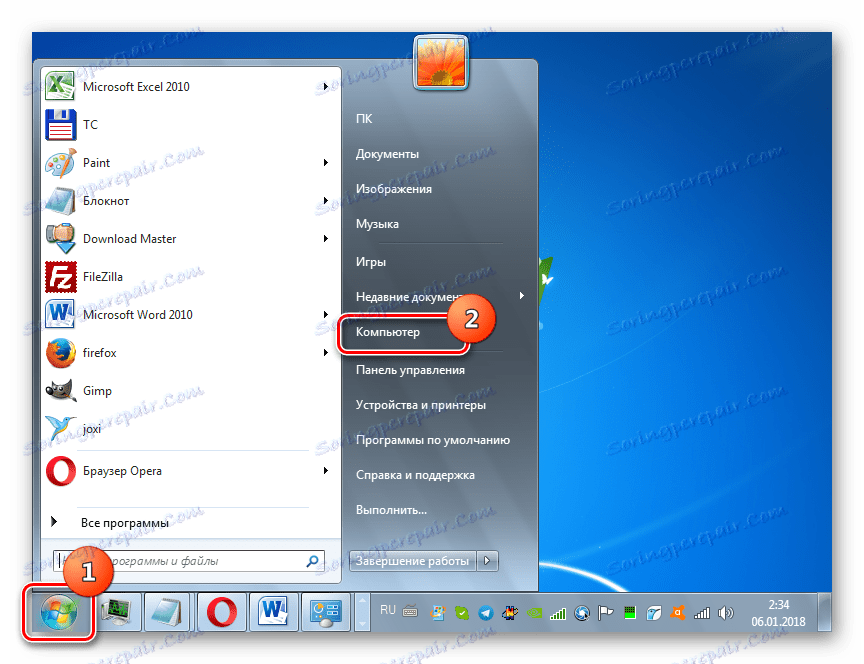
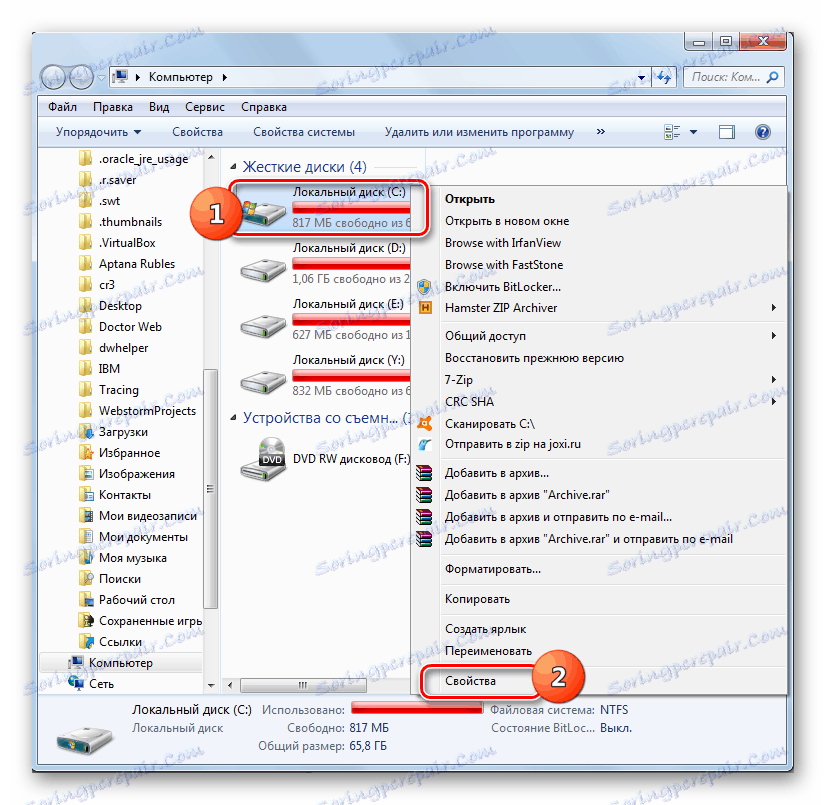




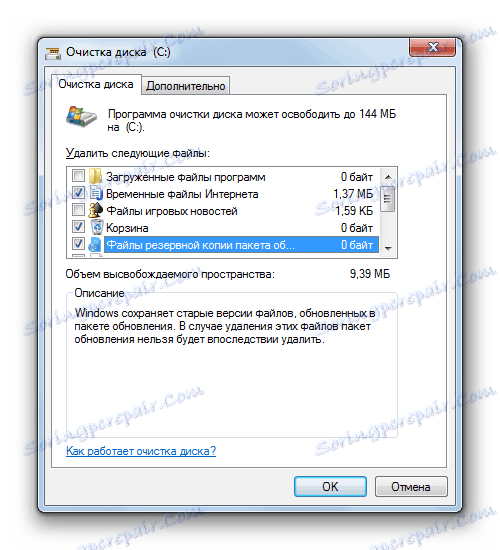
روش 3: تمیز کردن اتوماتیک "WinSxS"
در ویندوز 8، برنامه ریزی برای تمیز کردن پوشه WinSxS را از طریق Task Scheduler سفارشی کنید. متاسفانه این ویژگی در ویندوز 7 در دسترس نیست. با این وجود، شما هنوز هم می توانید تمیز کردن دوره ای را از طریق یک خط "فرمان" همان، البته بدون تنظیمات برنامه های قابل انعطاف.
- با استفاده از روش مشابهی که در روش 1 این راهنما شرح داده شد، "خط فرمان" را با استفاده از حقوق اداری فعال کنید. عبارت زیر را وارد کنید:
:: параметры очистки каталога winsxs
REG ADD "HKEY_LOCAL_MACHINESOFTWAREMicrosoftWindowsCurrentVersionExplorerVolumeCachesUpdate Cleanup" /v StateFlags0088 /t REG_DWORD /d 2 /f
:: параметры очистки временных объектов
REG ADD "HKEY_LOCAL_MACHINESOFTWAREMicrosoftWindowsCurrentVersionExplorerVolumeCachesTemporary Files" /v StateFlags0088 /t REG_DWORD /d 2 /f
:: генерация запланированной задачи "CleanupWinSxS"
schtasks /Create /TN CleanupWinSxS /RL Highest /SC monthly /TR "cleanmgr /sagerun:88"روی Enter کلیک کنید .
- حالا شما برنامه تمیز کردن ماهانه پوشه "WinSxS" را با کمک ابزار Cleanmgr برنامه ریزی کرده اید. این کار بصورت خودکار 1 بار در ماه در روز اول بدون مشارکت مستقیم کاربر انجام می شود.
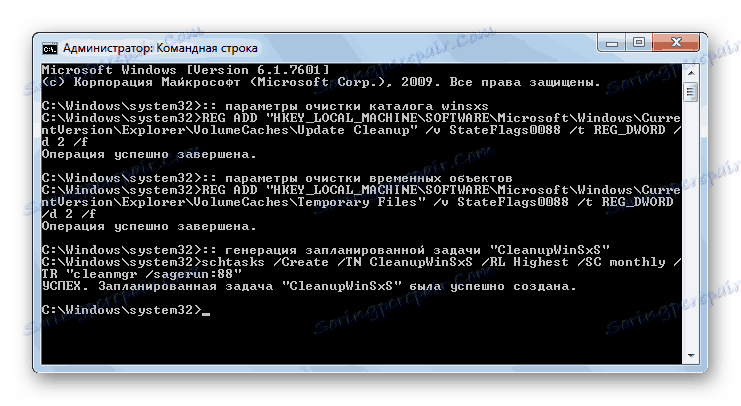
همانطور که می بینید، در ویندوز 7 شما می توانید پوشه WinSxS را از طریق " خط فرمان " و از طریق رابط گرافیکی OS پاک کنید. شما همچنین می توانید با وارد کردن دستورات برنامه ریزی دوره ای این روش را برنامه ریزی کنید. اما در مواردی که در بالا ذکر شده، عملیات با استفاده از ابزار Cleanmgr انجام می شود، یک بروز رسانی خاص که اگر در رایانه موجود نباشد، باید از طریق الگوریتم به روز رسانی ویندوز استاندارد نصب شود. بسیار مهم است که هر کاربر را به یاد داشته باشید: به طور دستی ممنوعیت پاک کردن پوشه WinSxS را با حذف فایل ها یا استفاده از برنامه های شخص ثالث ممنوع می کند.